Windows 11におけるシステムの復元手順

エラーやクラッシュが発生している場合は、Windows 11でのシステム復元手順に従ってデバイスを以前のバージョンに戻してください。
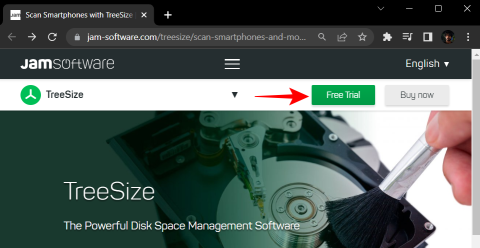
ワイヤレス テクノロジーのおかげで、さまざまな利便性が実現しました。Android デバイスへのリモート アクセスは、間違いなく優れたユーティリティの 1 つです。Windows では、システムと Android デバイスの間にさまざまな種類の接続を設定できます。ファイル転送プロトコル (FTP) から WebDAV プログラムに至るまで、あらゆるものがこの目的を達成するのに役立ちます。
ただし、Android デバイスのストレージ容量がどのように使用されているかを監視および管理したい場合は、それも必要です。
, 次に、具体的にする必要があります。このガイドでは、WebDAV サーバー アプリと Windows 用のディスク管理ツールだけを使用して、Android スマートフォンのストレージ領域にアクセスする方法を説明します。
Windows PC で TreeSize Free を使用して Android のストレージ容量の使用状況をワイヤレスで確認する方法
この方法を実現するには、Windows PC と Android デバイスに 1 つずつ、いくつかのアプリをダウンロードし、両方のデバイスが同じネットワーク上にあることを確認する必要があります。
それはさておき、プロセスに含まれる手順を見てみましょう。
1. TreeSizeのインストールと設定
TreeSize は、主に Windows 用のディスク領域管理プログラムです。ただし、Android スマートフォンが接続されると、そのディスク容量の使用状況を詳細に表示する追加機能もあります。試用版も利用でき、すべてのプレミアム機能を 1 か月間使用できます。
上のリンクをクリックして TreeSize の Web サイトにアクセスします。次に、 右上隅にある 「無料トライアル」 をクリックします。
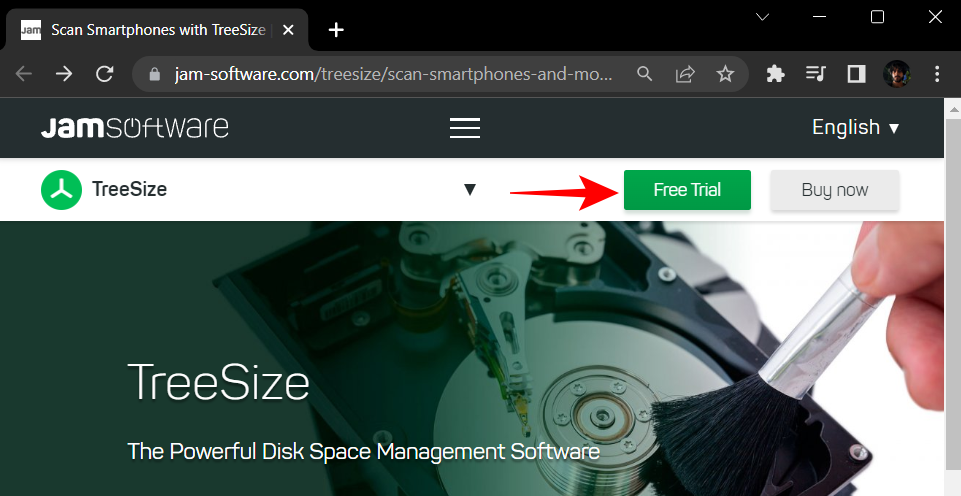
[ダウンロード]を選択します 。
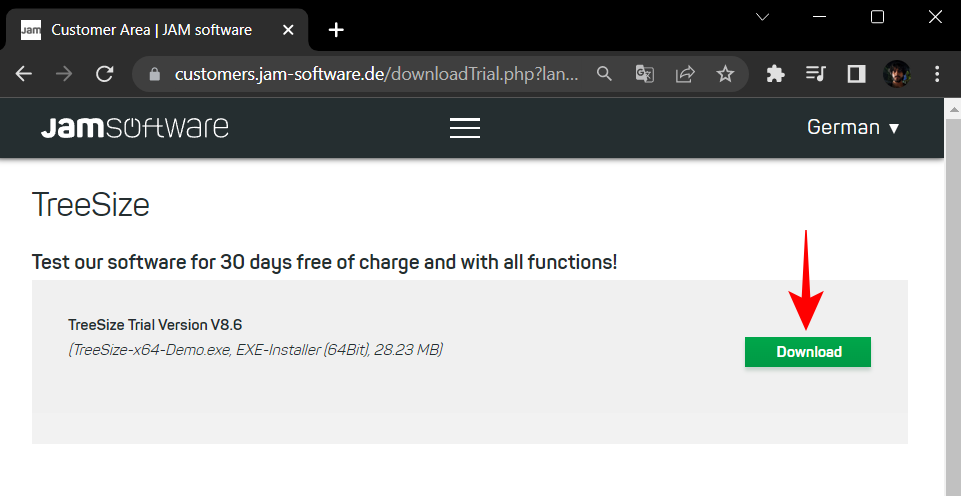
次に、セットアップを実行してインストールを開始します。
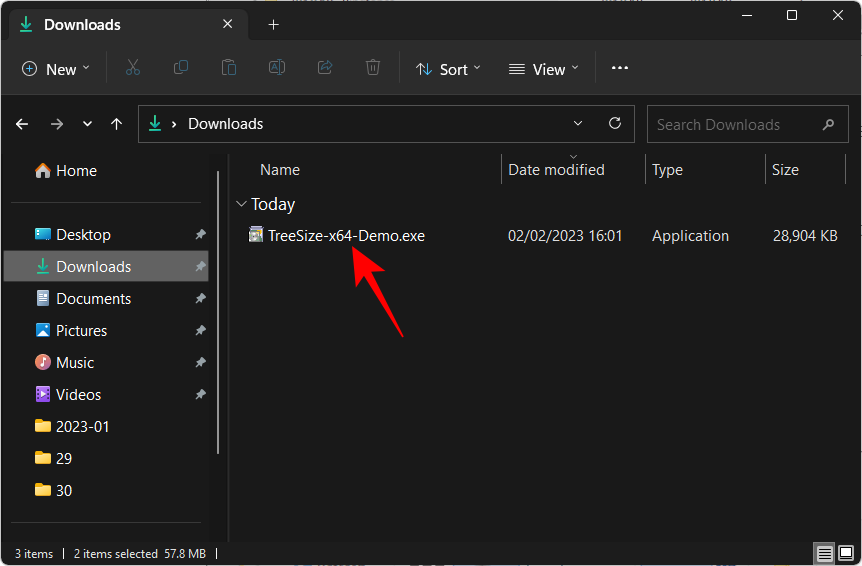
「OK」をクリックします 。

契約に同意し、 [次へ]を選択します。
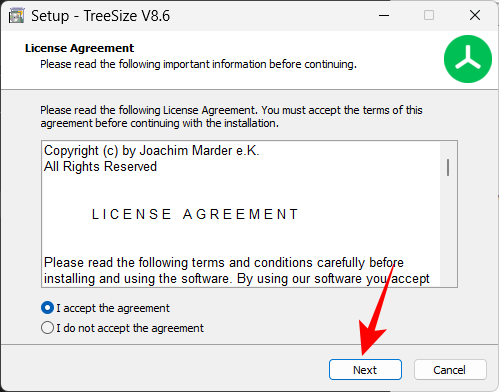
もう一度「次へ」をクリックします 。
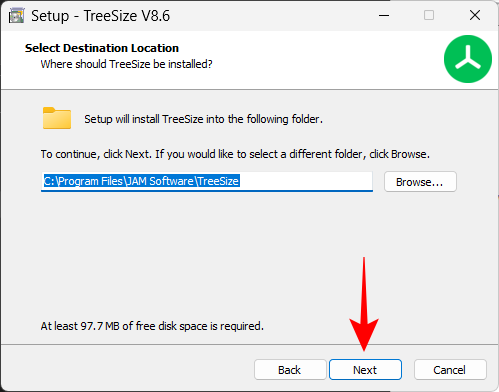
「次へ」をクリックします 。
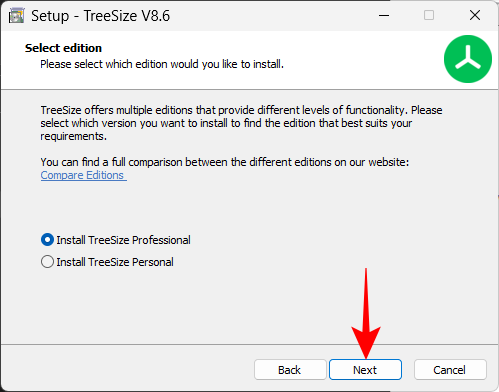
もう一度「次へ」 をクリックします 。
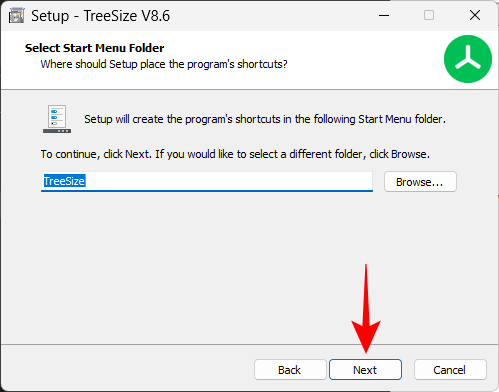
「次へ」をクリックします 。
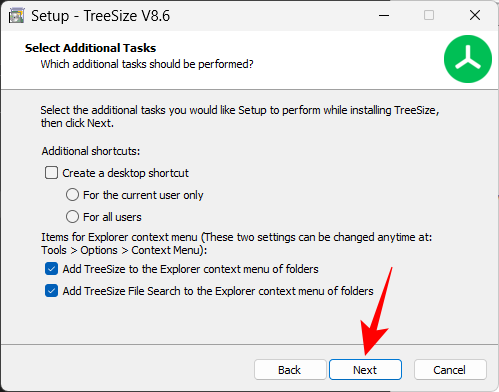
次に、「完了」をクリックします。
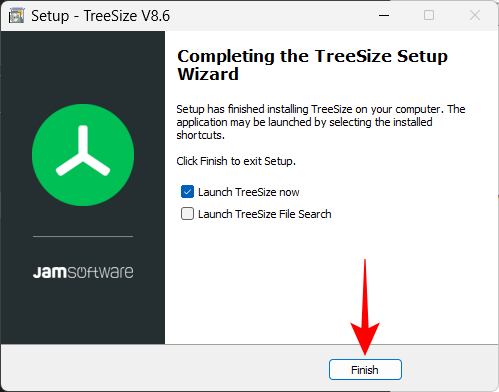
TreeSize には、同様の機能を備えた完全に無料のバージョンもあります。TreeSize Free の完全なレビューを行ったので、 チェックしてみたい場合はここで見つけることができます。
2. Android に WebDAV アプリをインストールする
TreeSize をインストールしたら、次のステップは Android デバイスに WebDAV アプリをインストールすることです。このガイドでは、The Olive Tree の WebDAV サーバーを使用します。以下のリンクを使用して Android デバイスにインストールします。
Android デバイスで、 「インストール」をタップします。
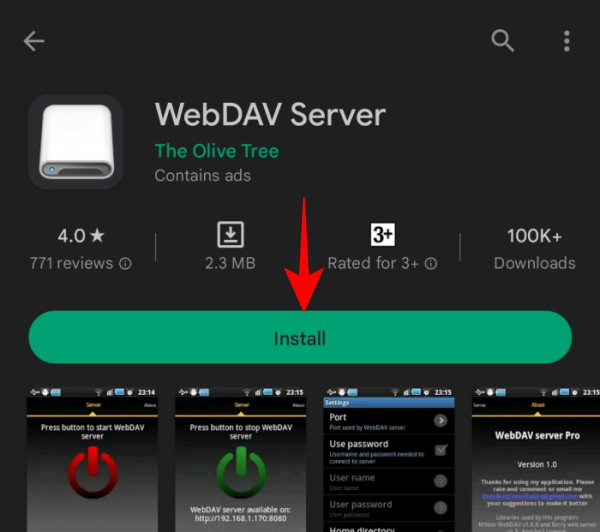
[同意する] をタップして 、インストールに必要な権限をアプリに与えます。

インストールしたら、 「開く」をタップします。
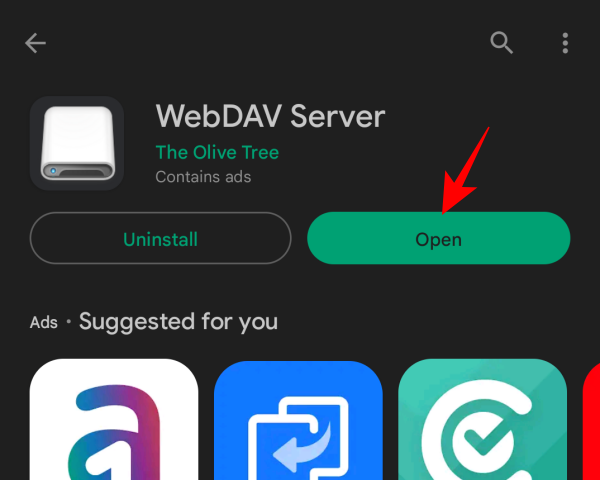
3. Android デバイスのアドレスを取得する
次に進む前に、Windows PC と Android デバイスの両方が同じワイヤレス ネットワーク上にあることを確認してください。あるいは、携帯電話のホットスポットをオンにして、Windows をそのネットワークに接続することもできます。
Android デバイスと Windows PC が同じネットワーク上に接続されたら、Android デバイスで WebDAV サーバー アプリを開きます。次に、「続行」をタップして、アプリにファイルへのアクセスを許可します。
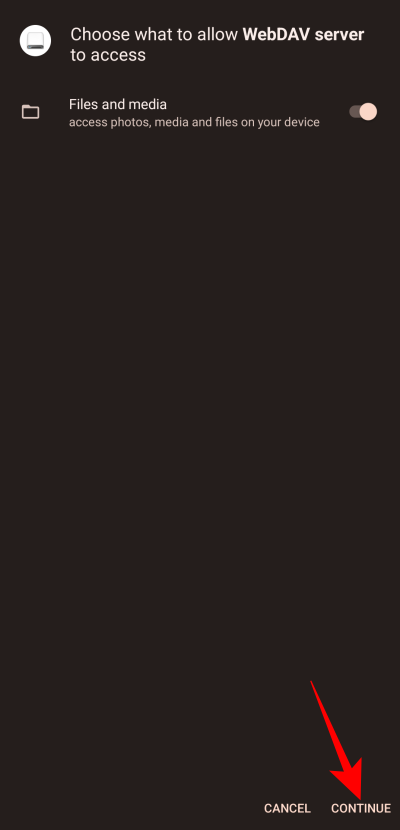
中央の「電源」ボタンをタップしてWebDAVサーバーを起動します。
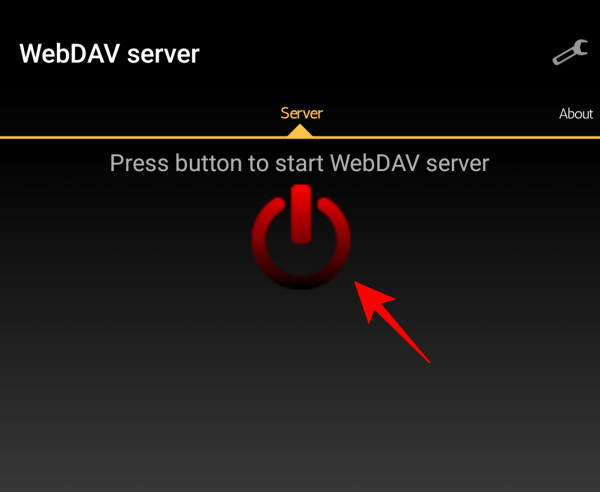
ここには、Android スマートフォンの WebDAV サーバー アドレスが表示されます。これに注意してください。
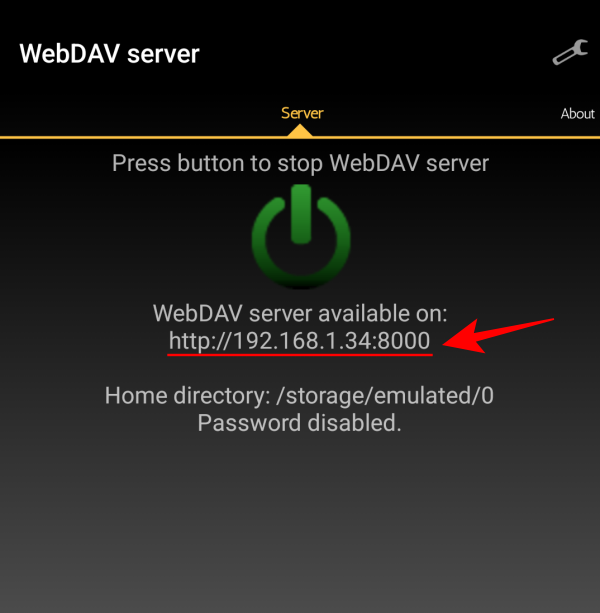
同じことは通知バーでも利用できます。
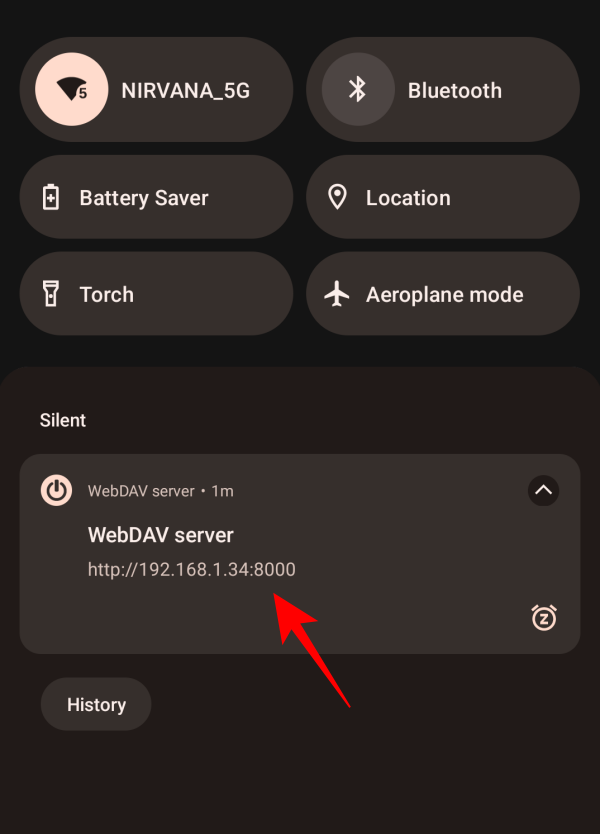
4. TreeSize に Android デバイスのアドレスを入力します。
次に、PC で TreeSize を開きます。通常モードを選択します 。
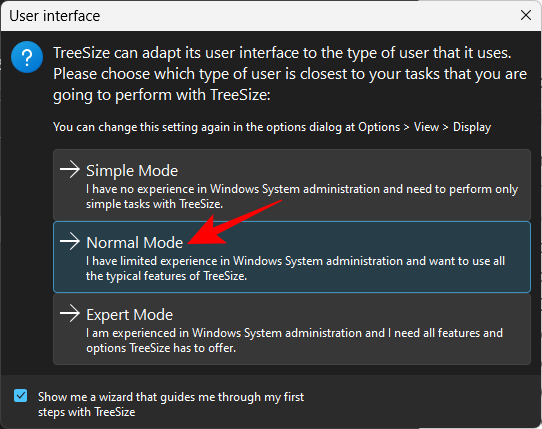
次に、左上隅のアドレスバー内をクリックします。
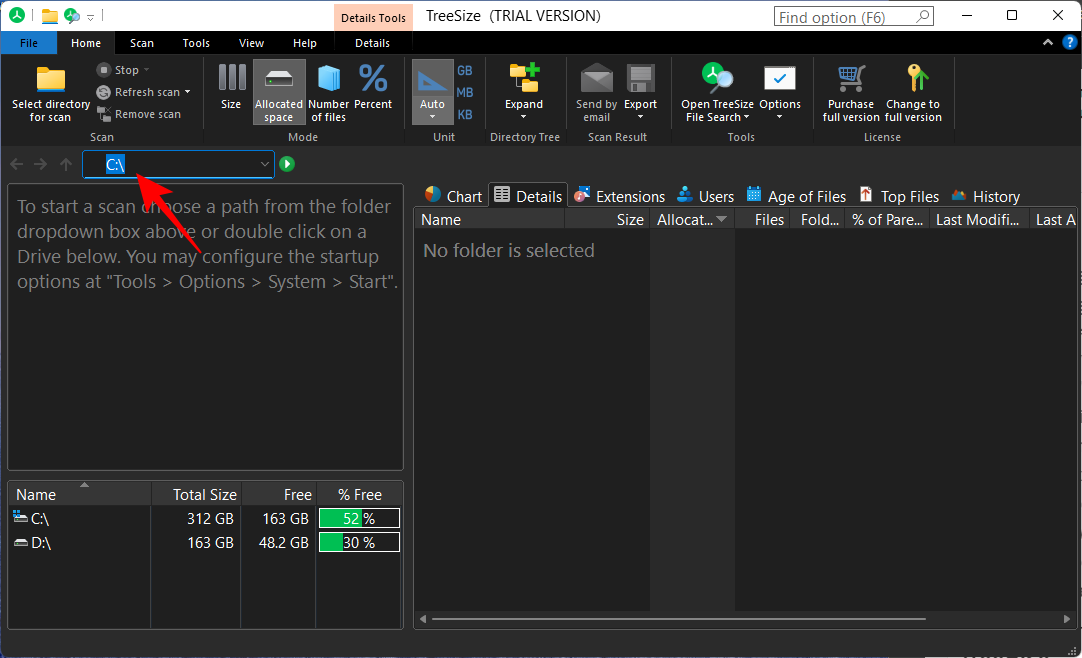
ここで、Android デバイスに指定されている WebDAV サーバー アドレスを入力します。
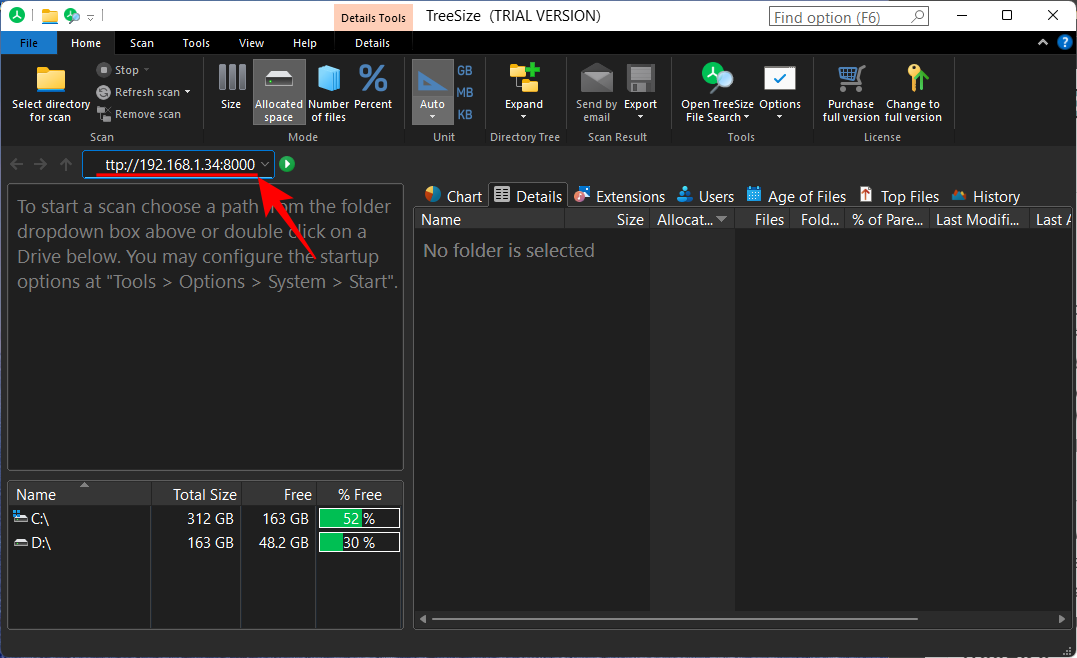
次に Enter キーを押します。接続が確立されるまで待つと、Android のファイルとフォルダーによって使用されているストレージ容量を確認できるようになります。
5. アプリやフォルダーによって Android で使用されているスペースをスキャンして見つける
左側のペインでフォルダーを選択すると、そのストレージ領域の使用状況に関する詳細が表示されます。デモンストレーションの目的で、ストレージ領域の完全な内訳を取得するために、最初にプライマリ内部ストレージ フォルダーを選択します。デフォルトでは、同じものが右側のリストの形式で表示されます。
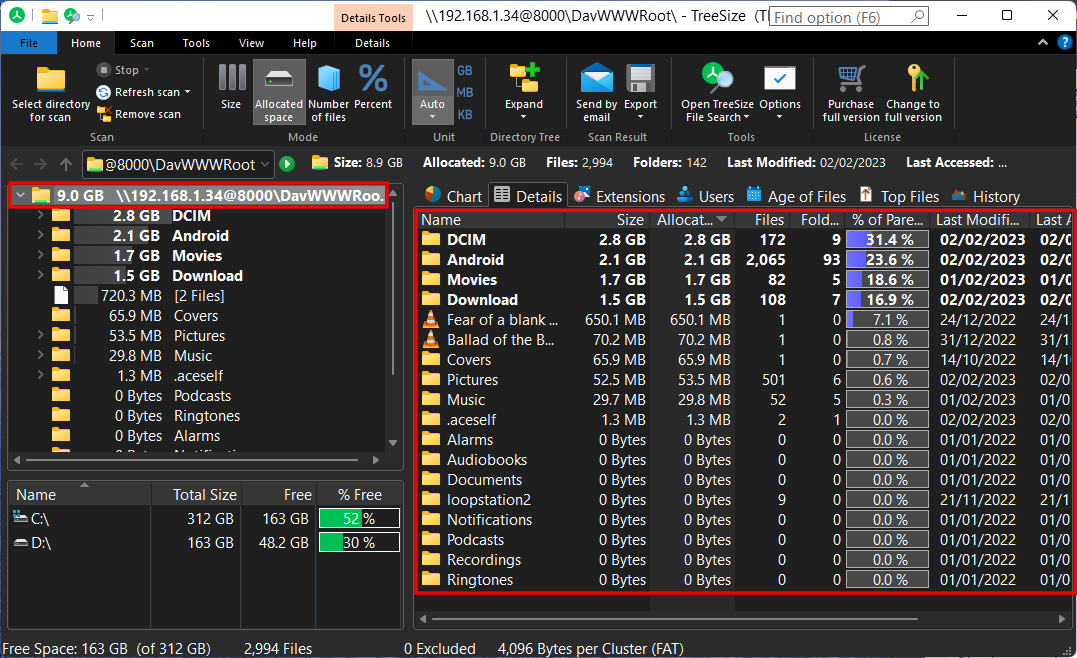
ただし、これをグラフなどの視覚的なものに変更することはできます。「グラフ」 タブをクリックして見てください。
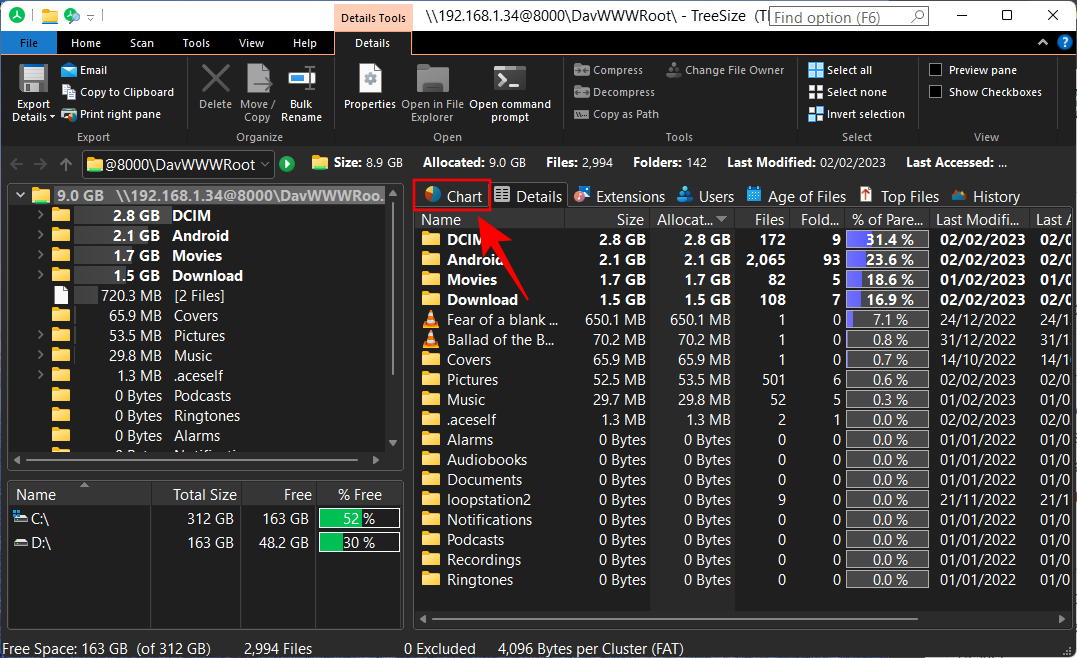
ここでは、Android デバイスの使用済みストレージ容量の内訳を示す円グラフが表示されます。
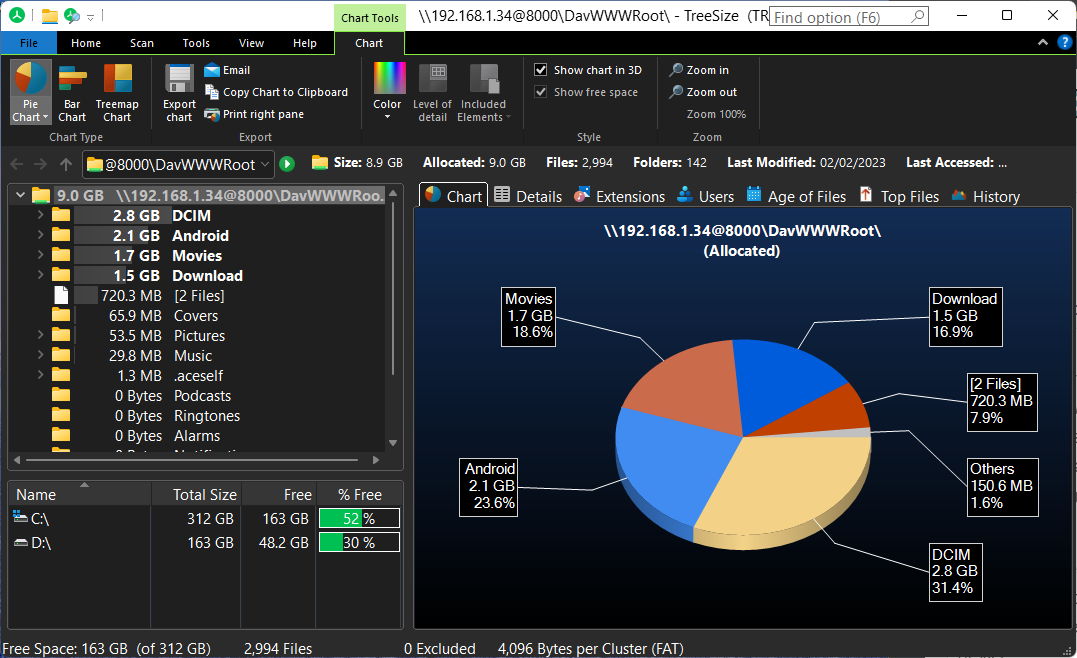
Android スマートフォンの使用済みストレージ容量を異なる方法で分割するモードが他にもいくつかあります。さまざまなタブをクリックして確認してください。
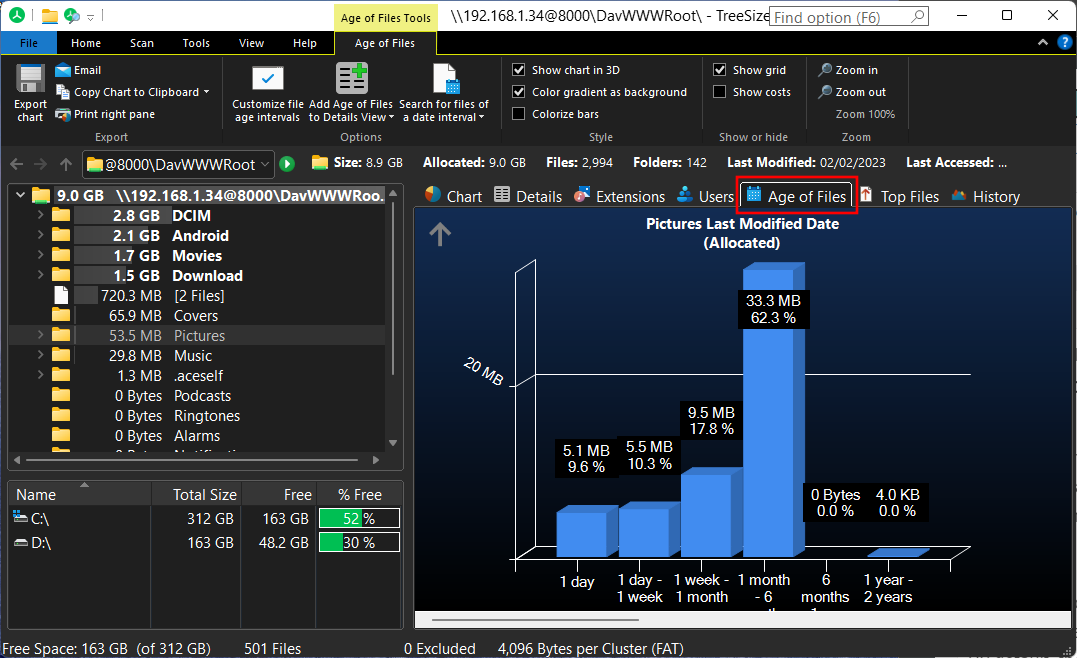
他のフォルダーやサブフォルダーに関する情報を取得したい場合は、左側のペインからそれらを選択します。
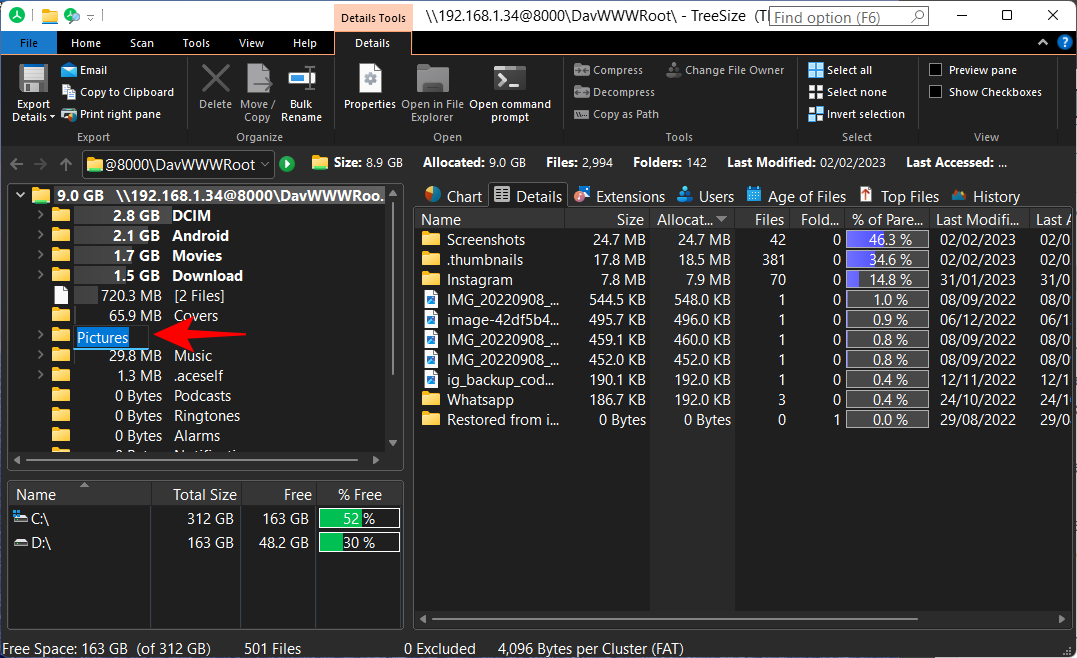
次に、右側で使用済みストレージ容量情報を表示する方法を選択します。
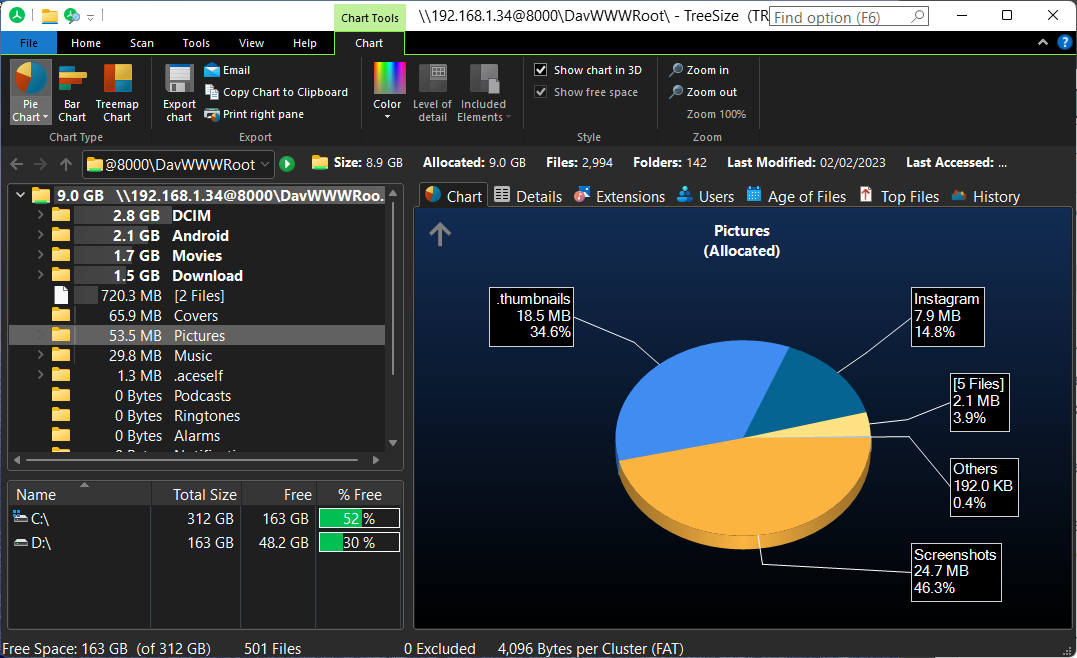
よくある質問
このセクションでは、Windows を介して Android スマートフォンのストレージ容量の使用状況をワイヤレスで確認することに関してよくある質問をいくつか取り上げます。
Windows PC を使用して WiFi 経由で Android ストレージ領域にアクセスするにはどうすればよいですか?
WebDAV アプリと、Android デバイスに関する情報も提供できるディスク管理ツールを使用して、Wi-Fi 経由で Windows を使用して Android スマートフォンのストレージ領域にアクセスできます。アプリから WebDAV サーバーをオンにし、TreeSize の検索バーに IP アドレスを入力し、接続が確立されるまで待ちます。TreeSize アプリで Android スマートフォンのストレージ容量の使用状況を取得できるようになりました。すべての手順を確認するには、上記のガイドを参照してください。
Android からインターネット経由で PC ファイルにアクセスするにはどうすればよいですか?
AnyViewer などのリモート デスクトップ ユーティリティ アプリを使用すると、Android からインターネット経由で PC ファイルに簡単にアクセスできます。
Windows で TreeSize を実行して、Android で使用されているスペースを見つけるにはどうすればよいですか?
TreeSize を使用して Android スペースの使用状況を確認するには、PC に TreeSize をインストールし、Android デバイスに WebDAV アプリをインストールする必要があります。その後、WebDAV サーバーをオンにし、TreeSize 検索に IP アドレスを追加して、携帯電話のストレージ使用率の詳細を取得します。詳細については、上記のガイドを参照してください。
Windows をワイヤレスで使用して、Android デバイスのストレージ容量に関する情報を見つけることができたでしょうか。次回まで、安全に過ごしてください!
エラーやクラッシュが発生している場合は、Windows 11でのシステム復元手順に従ってデバイスを以前のバージョンに戻してください。
マイクロソフトオフィスの最良の代替を探しているなら、始めるための6つの優れたソリューションを紹介します。
このチュートリアルでは、特定のフォルダ位置にコマンドプロンプトを開くWindowsデスクトップショートカットアイコンの作成方法を示します。
最近のアップデートをインストールした後に問題が発生した場合に壊れたWindowsアップデートを修正する複数の方法を発見してください。
Windows 11でビデオをスクリーンセーバーとして設定する方法に悩んでいますか?複数のビデオファイル形式に最適な無料ソフトウェアを使用して、解決方法をご紹介します。
Windows 11のナレーター機能にイライラしていますか?複数の簡単な方法でナレーター音声を無効にする方法を学びましょう。
複数のメール受信箱を維持するのは大変な場合があります。特に重要なメールが両方に届く場合は尚更です。この問題に対する解決策を提供する記事です。この記事では、PCおよびApple MacデバイスでMicrosoft OutlookとGmailを同期する方法を学ぶことができます。
キーボードがダブルスペースになる場合は、コンピュータを再起動し、キーボードを掃除してください。その後、キーボード設定を確認します。
リモートデスクトップを介してコンピューターに接続する際に“Windowsはプロファイルを読み込めないため、ログインできません”エラーを解決する方法を示します。
Windowsで何かが起こり、PINが利用できなくなっていますか? パニックにならないでください!この問題を修正し、PINアクセスを回復するための2つの効果的な解決策があります。






